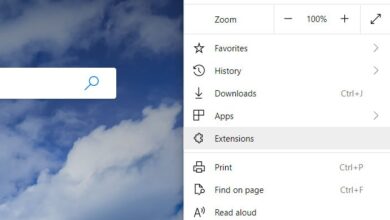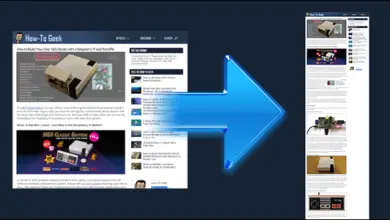Comment colorer les barres de titre de Windows 10 en gardant le démarrage et la barre des tâches sombres
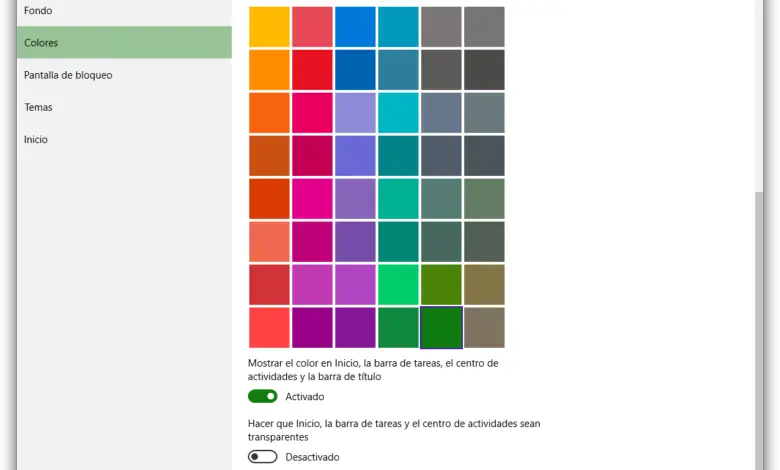
Avec la sortie de Windows 10, les utilisateurs se sont plaints d’avoir perdu l’accès à diverses options de personnalisation et d’apparence du bureau. Avec la sortie de la première mise à jour majeure du système d’exploitation, en novembre de l’année dernière, Microsoft a activé de nouvelles options de personnalisation qui permettent, entre autres, de changer la couleur des barres de titre. Cependant, changer la couleur du thème signifie changer d’autres éléments tels que le début ou la barre des tâches que nous ne voudrions probablement pas changer.
Grâce à un petit changement dans le registre Windows, il est possible d’activer le changement de couleur dans les barres de titre des fenêtres Windows 10 tout en gardant le ton sombre dans le reste des éléments tels que le menu démarrer, le centre de notification et la tâche bar.
La première chose à faire est d’aller dans le menu « Paramètres> Personnalisation> Couleurs » et de désactiver l’option « Rendre transparent le menu démarrer, la barre des tâches et le centre d’activités ». Il faut également activer l’option « Afficher la couleur du Début, la barre des tâches, le centre d’activités et les barres de titre ».
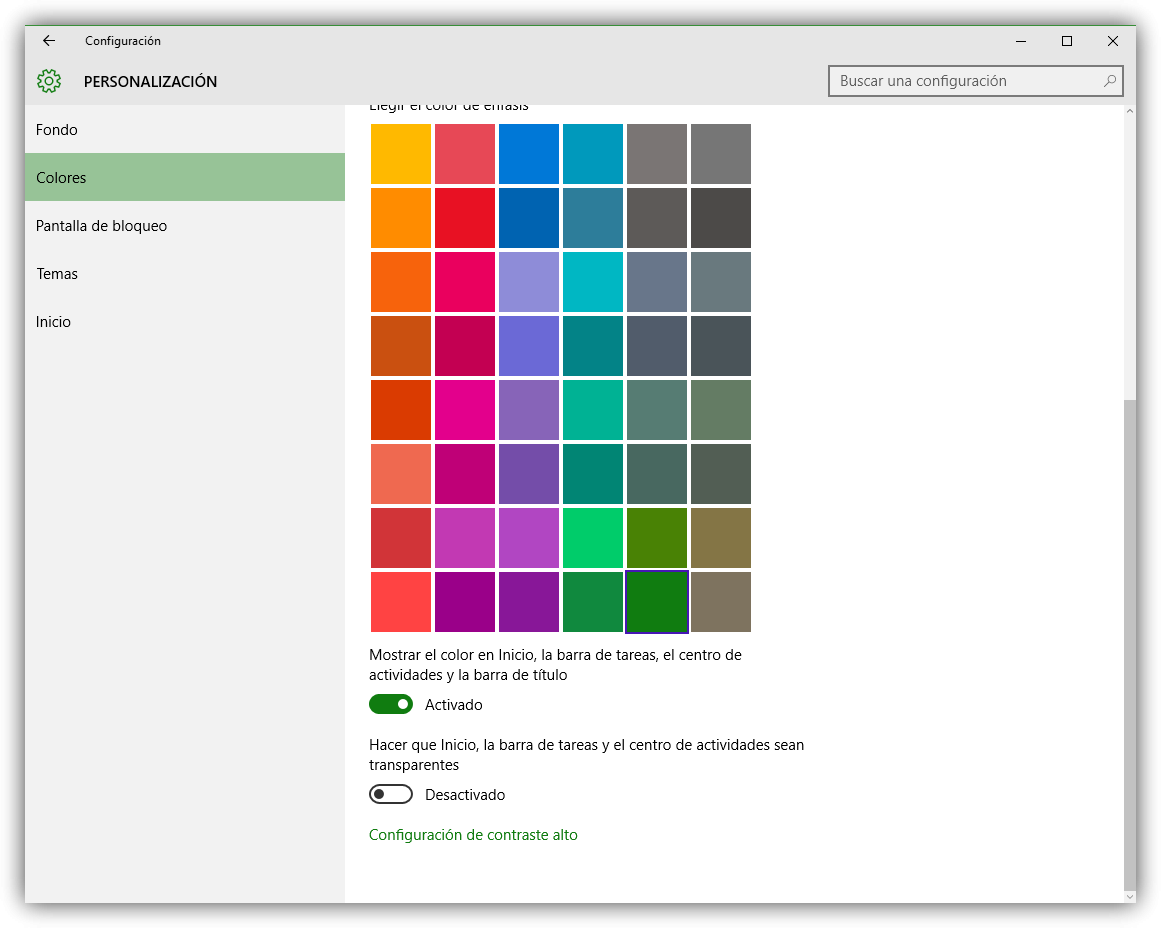
Nous choisirons également, au passage, la couleur du thème que nous voulons appliquer à la fenêtre .
Ensuite, nous ouvrons l’éditeur de registre (à la recherche de regedit de Cortana) et cherchons le chemin:
HKEY_CURRENT_USERSOFTWAREMicrosoftWindowsCurrentVersionExplorerAccent
Là, nous verrons une entrée appelée AccentPalette . Nous le modifions avec un double clic et modifions sa valeur comme indiqué dans l’image ci-dessous:
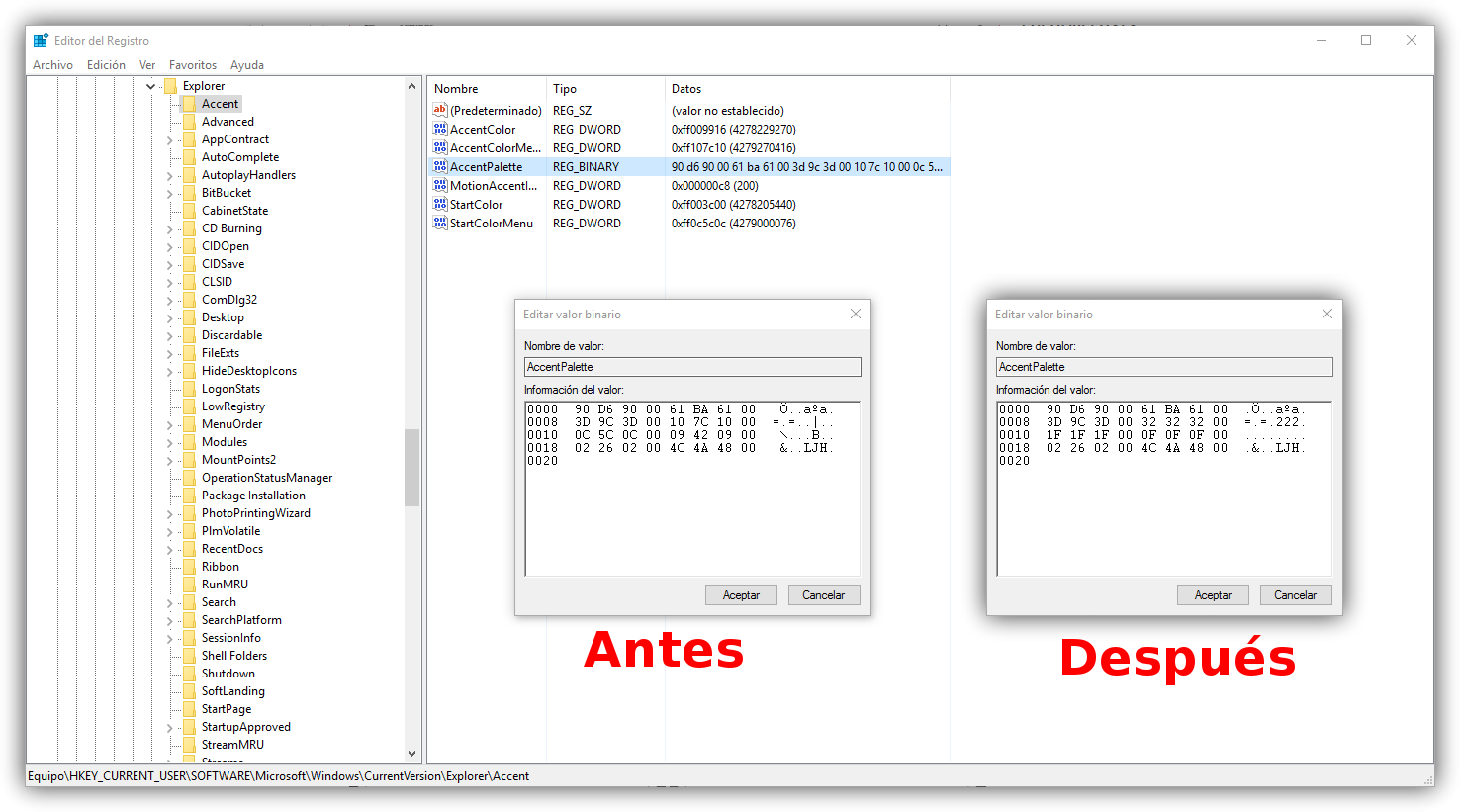
Une fois les valeurs modifiées, nous enregistrons les modifications et nous déconnectons (ou redémarrons l’ordinateur). Lorsque nous redémarrerons, nous pourrons voir comment les barres de titre sont colorées dans la couleur que nous avons choisie, mais, néanmoins, le reste des éléments continue à utiliser un ton sombre, comme nous l’avions fait auparavant.
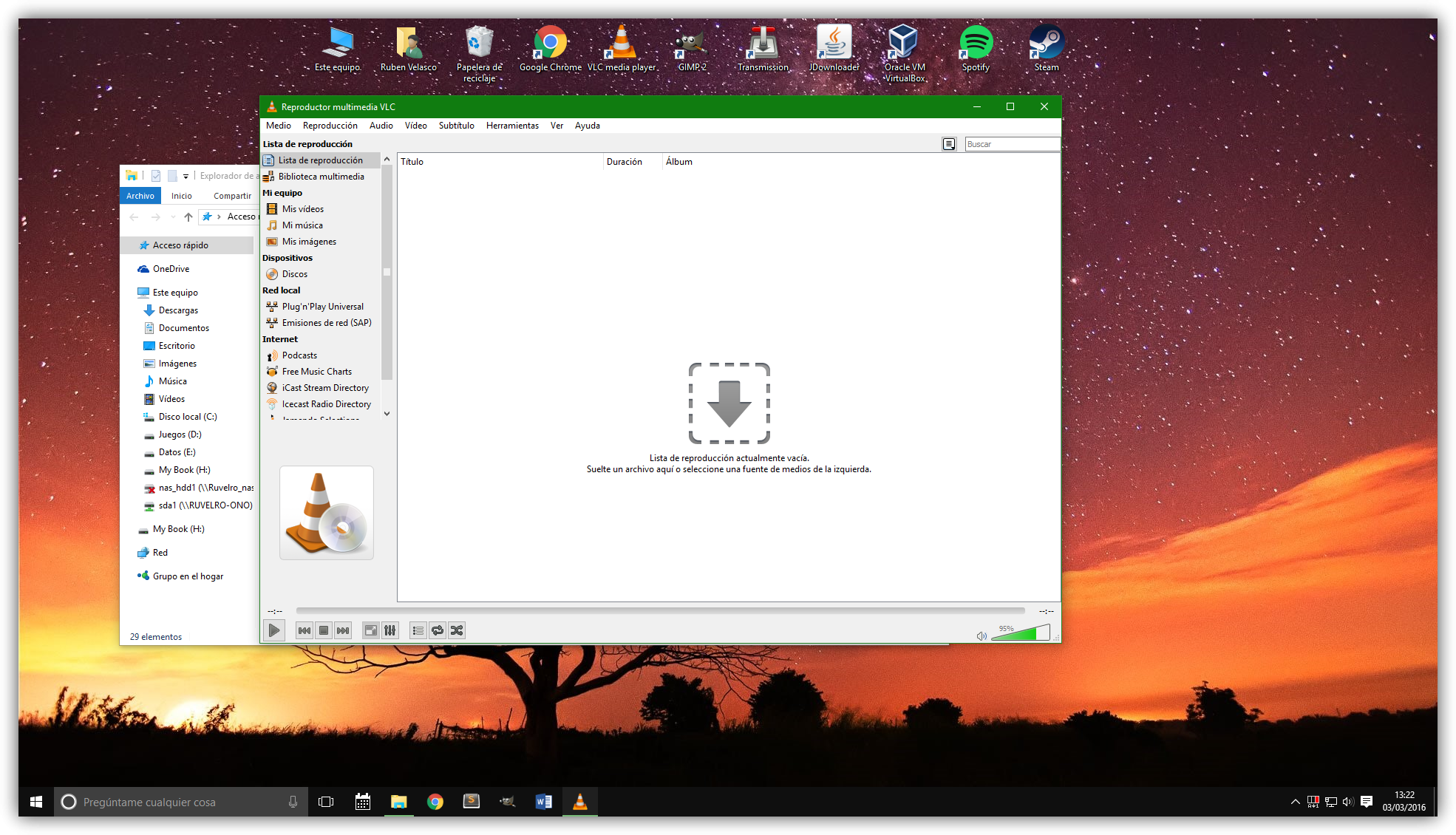
Comme on peut le voir, un simple changement dans le registre nous permet de faire ce que l’on voulait le plus mais que, néanmoins, Microsoft a compliqué de manière exorbitante. Nous espérons que dans les futures mises à jour, par exemple avec Redstone, cela sera corrigé et que les utilisateurs pourront personnaliser davantage l’apparence et la palette de couleurs de leur bureau en fonction de leur style.
Comment annuler les modifications pour récupérer la personnalisation des couleurs d’origine de Windows 10
Pour annuler les modifications, il suffit de retourner dans le menu «Paramètres> Personnalisation> Couleurs» et d’activer à nouveau l’option «Choisir automatiquement une couleur d’accent pour mon arrière-plan».
Avec cela, le changement que nous avons effectué précédemment dans le registre sera annulé, rétablissant ainsi le fonctionnement d’avant.
- N’oubliez pas de visiter notre section de manuels et astuces de Windows 10.